Mit Oracle Cloud Infrastructure verbinden
In den folgenden Schritten wird davon ausgegangen, dass Sie eine Verbindung zu einer erstellten autonomen Datenbankinstanz herstellen. Weitere Informationen zum Erstellen einer autonomen Datenbankinstanz finden Sie unter Erste Schritte mit und Provisioning von Autonomous Transaction Processing..
So stellen Sie eine Verbindung zu Oracle Autonomous Database her:
-
Melden Sie sich unter https://cloud.oracle.com an.
-
Geben Sie im Feld Cloud-Accountname Ihren Cloud-Accountnamen ein, und klicken Sie auf Weiter.
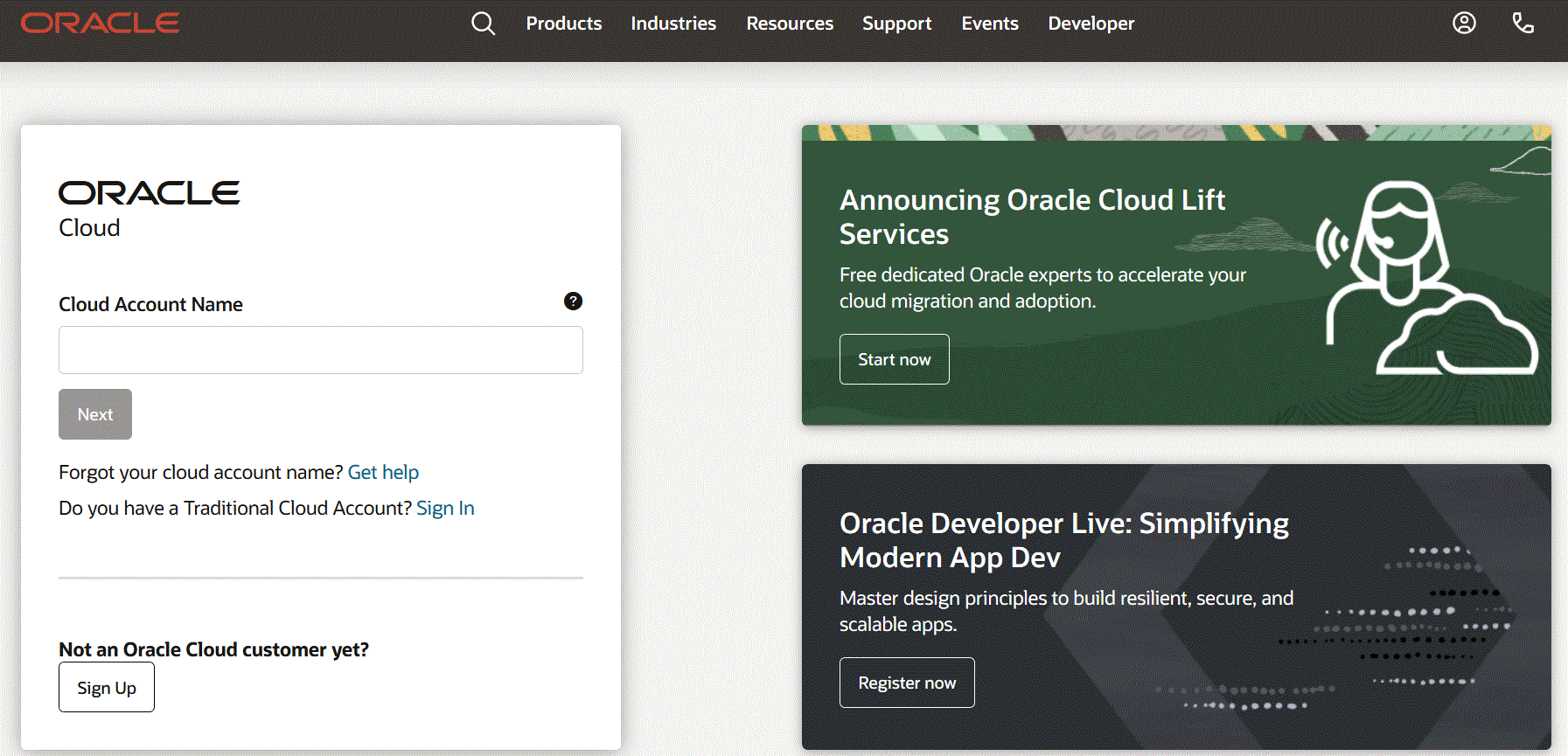
-
Geben Sie auf der Seite Oracle Cloud-Accountanmeldung Ihren Benutzernamen unter Benutzername und Ihr Kennwort unter Kennwort ein, und klicken Sie auf Anmelden.
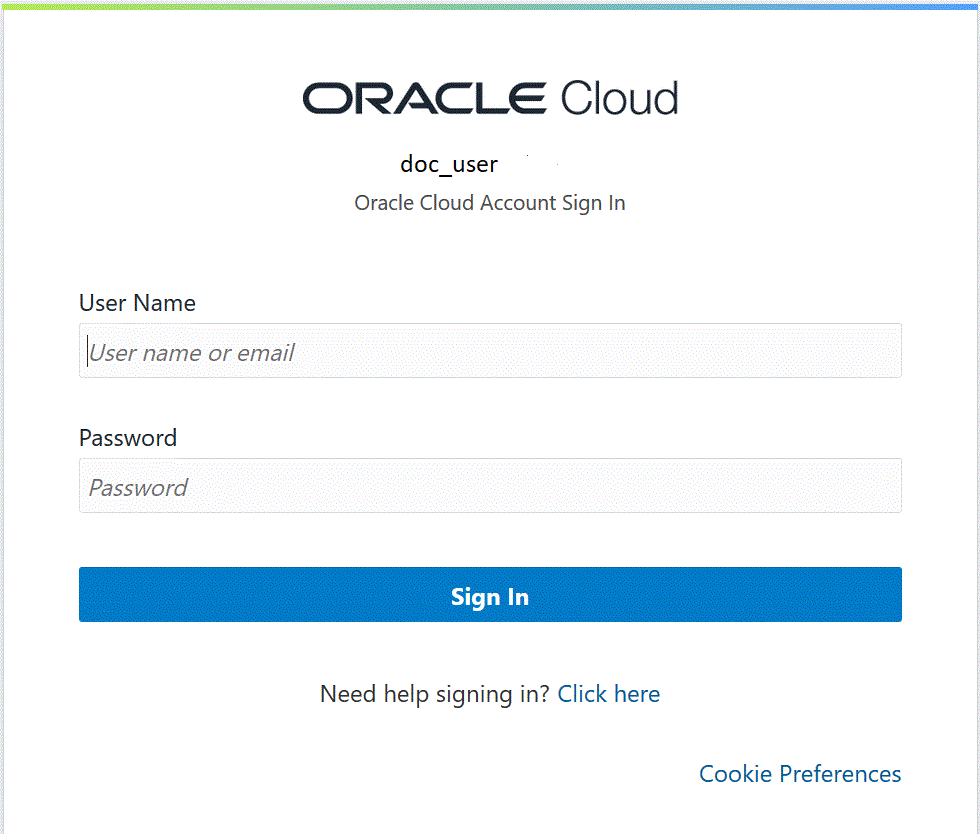
-
Klicken Sie auf der Seite Erste Schritte oben links auf Navigator (
 ), um die Auswahlmöglichkeiten für die Navigation auf oberster Ebene anzuzeigen.
), um die Auswahlmöglichkeiten für die Navigation auf oberster Ebene anzuzeigen.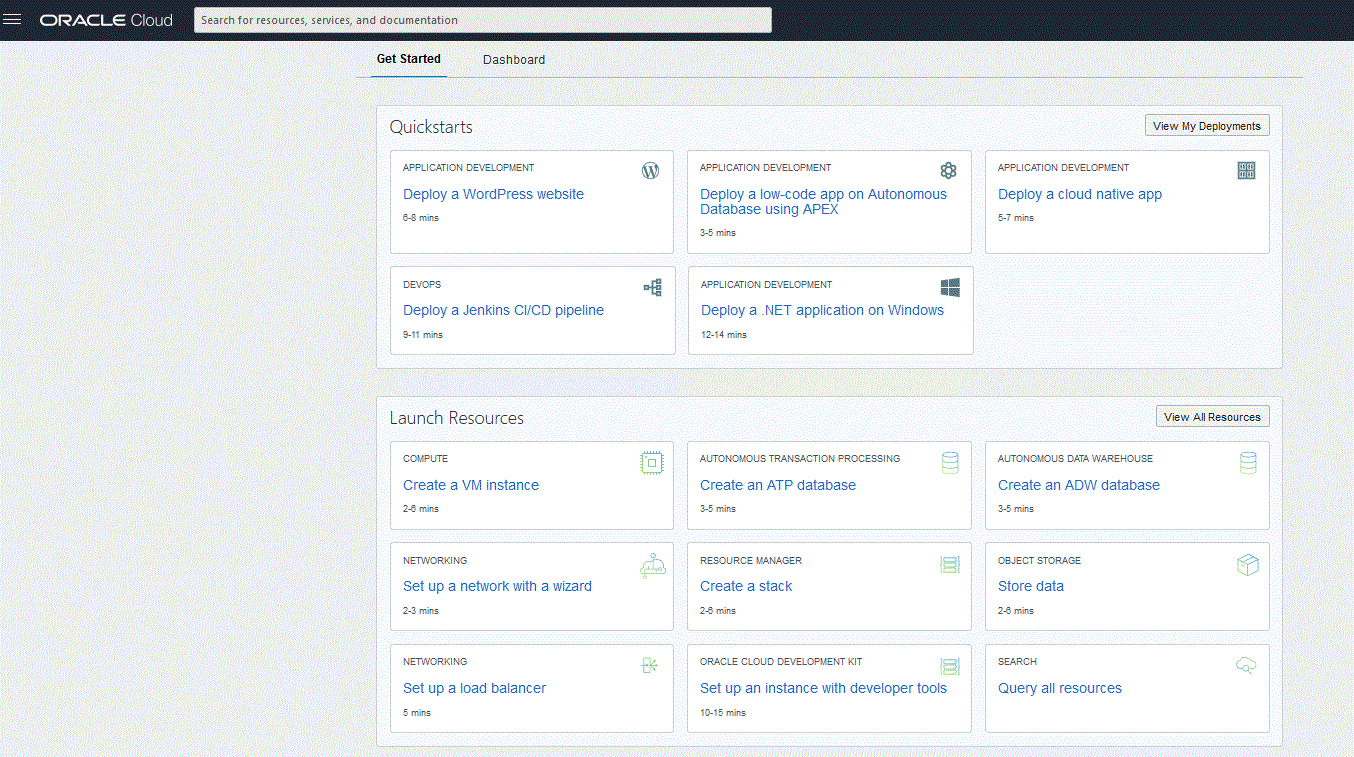
-
Klicken Sie auf der Seite Home im Bereich für die Funktionen auf Autonome Datenbank.
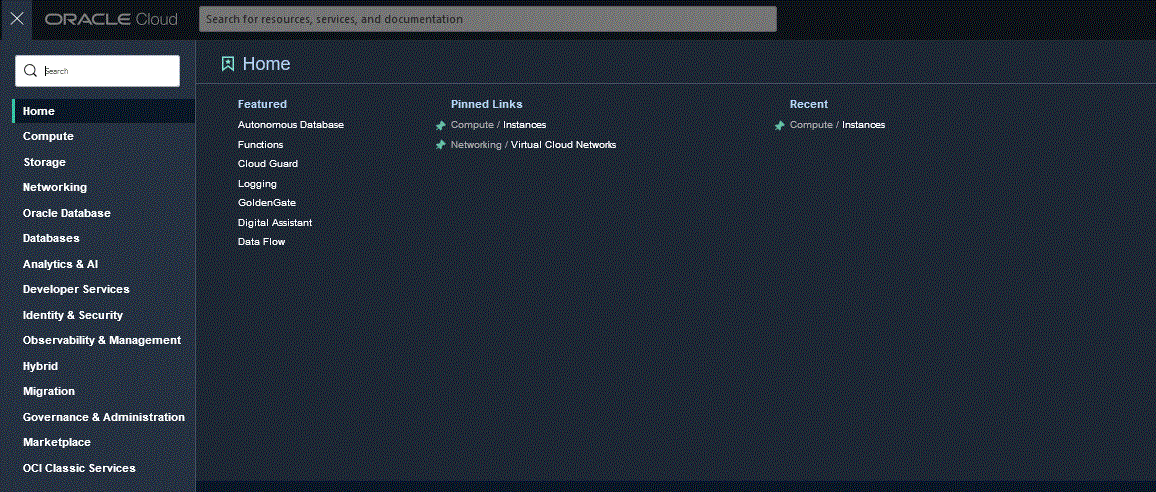
Die Seite "Autonome Daten" wird geöffnet und zeigt die Datenbankliste in Ihrer aktuellen Region und in Ihrem aktuellen Compartment an.
-
Wählen Sie auf der Seite Autonome Datenbank unter Anzeigename die autonome Datenbank aus, zu der Sie eine Verbindung herstellen möchten.
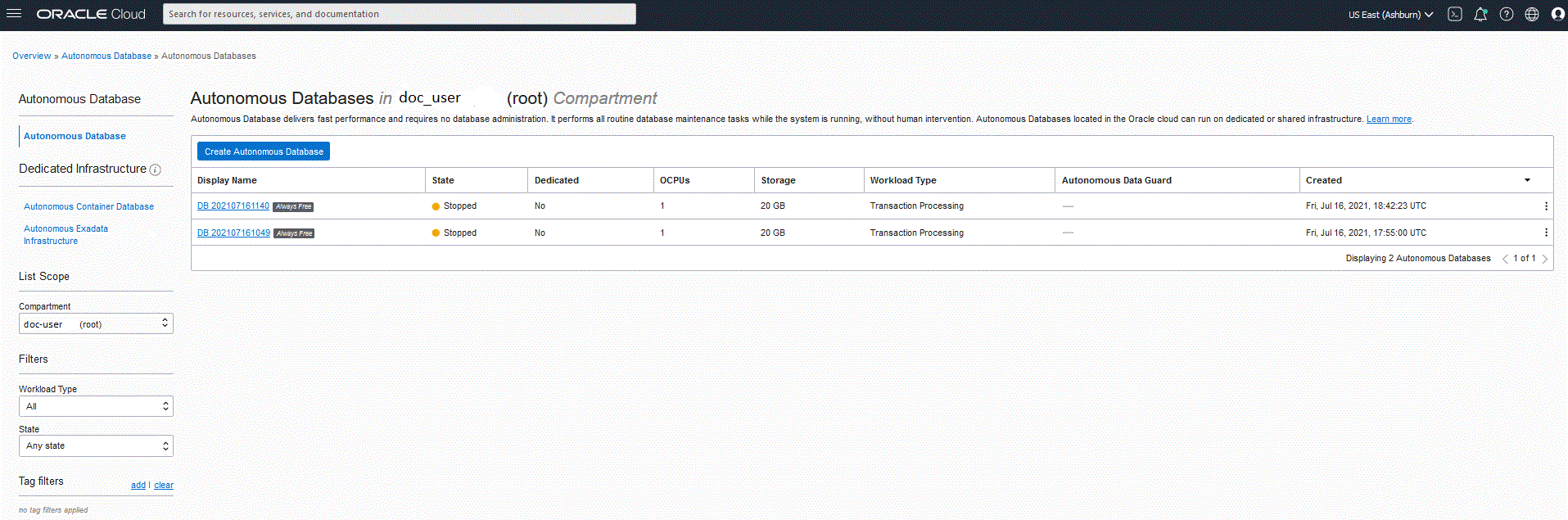
-
Klicken Sie auf DB-Verbindung.
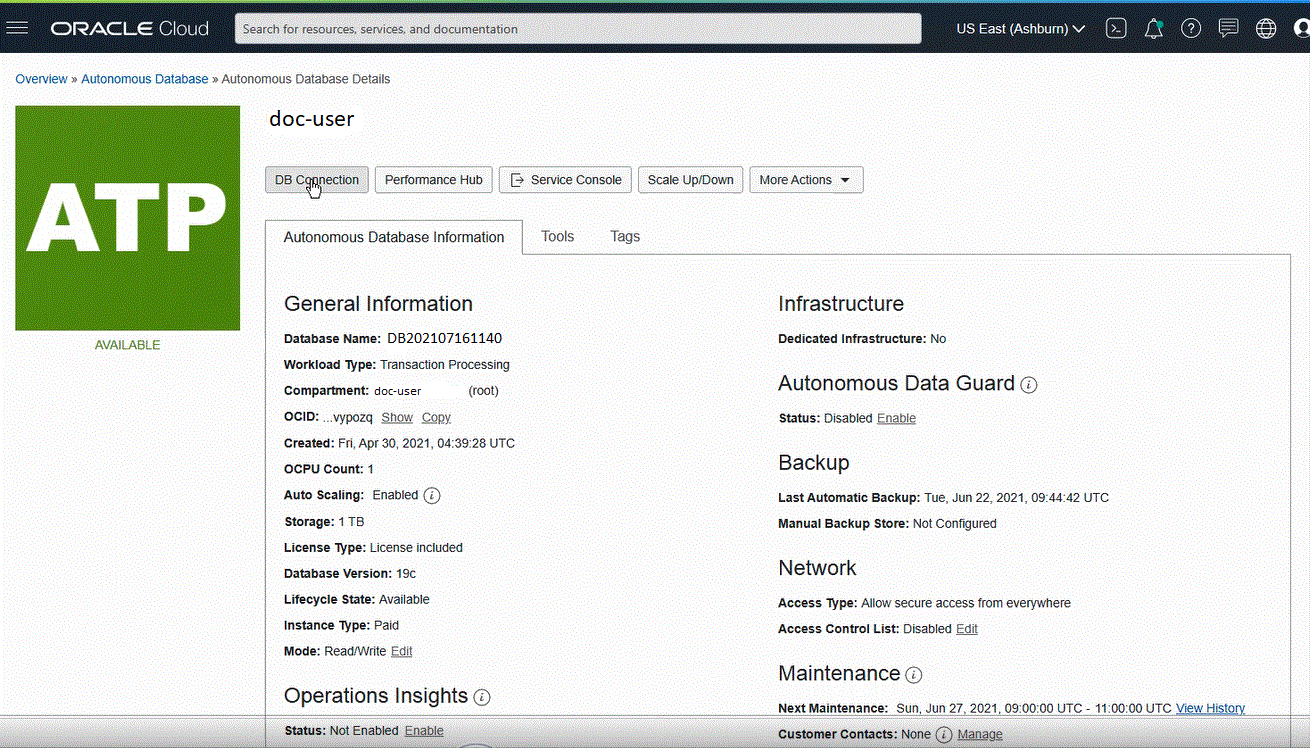
-
Geben Sie auf der Seite Datenverbindungen die Clientzugangsdaten und die Verbindungsinformationen für Ihre Datenbank an, indem Sie den Wallet-Typ auswählen.
Ein Wallet ist ein kennwortgeschützter Container, in dem Authentifizierungs- und Anmeldezugangsdaten einschließlich Private Keys, Zertifikate und vertrauenswürdiger Zertifikate gespeichert sind, die alle von SSL für eine strenge Authentifizierung verwendet werden.
Verfügbare Wallet-Typen:
-
Instanz-Wallet: Wallet nur für eine einzelne Datenbank, enthält ein datenbankspezifisches Wallet.
-
Regionales Wallet: Wallet für alle autonomen Datenbanken für einen angegebenen Mandanten und eine angegebene Region (dies umfasst alle Serviceinstanzen, über die ein Cloud-Account verfügt).
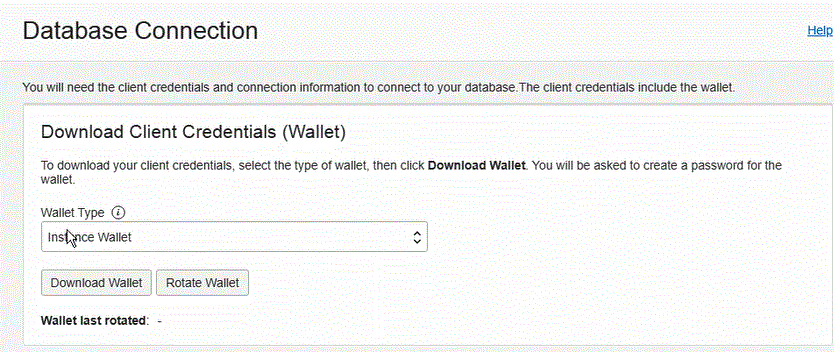
Note:
Oracle empfiehlt, ein datenbankspezifisches Wallet mit der Option Instanz-Wallet anzugeben, das Endbenutzer und die Anwendung nach Möglichkeit verwenden sollen. Regionale Wallets dürfen nur für administrative Zwecke verwendet werden, die potenziellen Zugriff auf alle autonomen Datenbanken in einer Region benötigen. -
-
Klicken Sie auf Wallet herunterladen.
-
Geben Sie im Dialogfeld Wallet herunterladen ein Wallet-Kennwort im Feld Kennwort ein, und bestätigen Sie das Kennwort im Feld Kennwort bestätigen.
Sie werden aufgefordert, ein Kennwort einzugeben, um die Schlüssel im Wallet zu verschlüsseln. Das Kennwort muss mindestens 8 Zeichen lang sein und mindestens einen Buchstaben und entweder ein numerisches Zeichen oder ein Sonderzeichen enthalten. Dieses Kennwort schützt das heruntergeladene Clientzugangsdaten-Wallet.
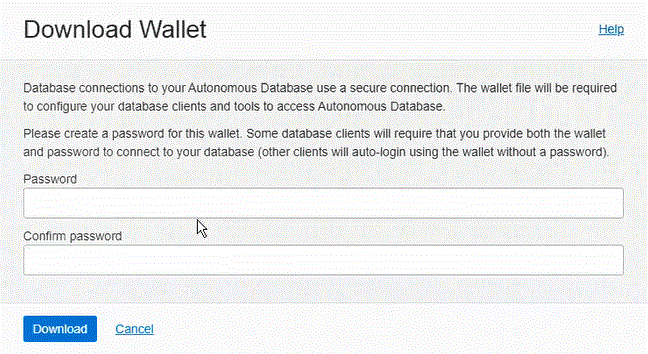
-
Klicken Sie auf Herunterladen, um die ZIP-Datei mit den Clientsicherheitszugangsdaten zu speichern.
Der Dateiname lautet standardmäßig:
Wallet_databasename.zip. Sie können die Datei unter einem beliebigen Dateinamen in einem beliebigen lokalen Ordner speichern. -
Klicken Sie auf Schließen.
Note:
Informationen zum Herstellen einer Verbindung zu Oracle Autonomous Database mit SQL Developer finden Sie unter SQL Developer mit Autonomous Transaction Processing verbinden.